روابط سريعة
أصبح التشفير أمرًا ضروريًا الآن نظرًا لعدم التزام الشركات بعدد صارم من معايير الخصوصية والأمان. إذا كنت مهتمًا حقًا بأمان بياناتك التي قمت بتخزينها في السحابة ، وكنت بحاجة بالفعل إلى تخزينها في السحابة ، فمن الأفضل تشفيرها أولاً قبل تحميلها إلى السحابة.
Gocryptfs هو نظام ملفات تراكب مشفر مكتوب في Go ومبني بأعلى مكتبة FUSE. بخلاف أنظمة تشفير القرص الكامل ، يقوم gocryptfs بتشفير الملفات بشكل فردي باستخدام AES-GCM (GALFLE) ووضع تشفير أسماء الملفات مع AES-EME (ECB-Mix-ECB). وهو أيضًا متوافق مع النظام الأساسي ، مما يعني أنه يمكنك الوصول إلى ملفاتك على أي نظام أساسي.

في هذا البرنامج التعليمي ، سنوضح لك كيفية استخدام Gocryptfs لتشفير الملفات.
التركيب
Linux
يأتي Gocryptfs مع حزمة deb وهو متوفر في مستودع Debian و Ubuntu ، مما يعني أنه يمكنك تثبيته بسهولة باستخدام الأمر:
sudo apt install gocryptfs
الأمر نفسه ينطبق على Arch Linux. يمكنك تثبيت gocryptfs عبر Pacman:
sudo pacman -S gocryptfs
بالنسبة إلى توزيعات Linux الأخرى ، يمكنك تنزيل الملف الثنائي من موقع Github الخاص به.
macOS
لاستخدام gocryptfs في macOS ، يجب عليك تثبيت Homebrew أولاً:
/usr/bin/ruby -e "$(curl -fsSL https://raw.githubusercontent.com/Homebrew/install/master/install)"
ثم استخدم الأمر التالي لتثبيت gocryptfs:
brew install gocryptfs
Windows
لا يتم دعم Gocryptfs أصلاً في Windows بسبب عدم دعمه لـ FUSE. ومع ذلك ، فإن cppcryptfs هو تطبيق لنظام ملفات تراكب gocryptfs المشفر في C ++ لـ Windows ، لذلك يمكنك الحصول عليه للعمل في Windows. اتبع تعليمات البناء هنا.
استخدام gocryptfs لتشفير الملفات
لبدء استخدام gocryptfs ، يجب أولاً إنشاء مجلدين فارغين:
mkdir encrypted plain
التالي ، تهيئة gocryptfs:
gocryptfs -init encrypted
وأخيرًا ، قم بتثبيت المجلد “المشفر” إلى مجلد “عادي”:
gocryptfs encrypted plain
الآن ، سيتم تشفير أي ملفات تضعها في مجلد “عادي” وتخزينها في المجلد “المشفر”.
على سبيل المثال ، إذا كنت تريد تخزين الملف المشفر في Dropbox وتحميله إلى مجلد “خاص” في الدليل الرئيسي ، يمكنك تشغيل الأوامر التالية:
cd mkdir ~/Dropbox/encrypted ~/Private gocryptfs -init ~/Dropbox/encrypted gorcypted ~/Dropbox/encrypted ~/Private
سيتم تشفير كل ملف تضعه في المجلد الخاص في المجلد “مشفر” وتحميله إلى خادم Dropbox.
SiriKali – أداة واجهة المستخدم الرسومية لاستخدام Gocryptfs
SiriKali هي أداة واجهة المستخدم الرسومية التي يمكن استخدامها للتشفير مع gocryptfs وغيرها من المعايير. وهو متوفر لنظام التشغيل Linux و MacOS و Windows ، على الرغم من أن نسخة Windows لا تدعم Gocryptfs.
1. انتقل إلى موقع SiriKali ، وقم بتنزيل الحزمة المناسبة لنظامك. توفر حزمة Linux المصدر الذي يمكنك استخراجه وبناءه. كما أنها متوفرة مع مستودع خاص بها لمجموعة متنوعة من التوزيعات ويمكن العثور عليها هنا.
2. في Ubuntu ، قم بتشغيل ما يلي داخل Terminal:
sudo sh -c "echo 'deb http://download.opensuse.org/repositories/home:/obs_mhogomchungu/xUbuntu_18.04/ /' > /etc/apt/sources.list.d/home:obs_mhogomchungu.list"
بمجرد الانتهاء من الأوامر ، من الجيد تشغيل هذا المفتاح “trust” والسماح بالتحديثات.
wget -nv https://download.opensuse.org/repositories/home:obs_mhogomchungu/xUbuntu_18.10/Release.key -O Release.key sudo apt-key add - < Release.key sudo apt-get update sudo apt-get install sirikali
3. الآن يجب أن تجد أن SiriKali مثبت ومتاح في القائمة الخاصة بك. انقر لفتحه.
4. SiriKali يفتح نافذة تذكرنا بـ VeraCrypt مع خيارات في الجزء السفلي من الشاشة. يمكنك إنشاء وحدة التخزين ، وحجم وحدة التخزين ، وتحديث ، وإدارة المفضلة ، وأخيرا ، هناك قائمة.
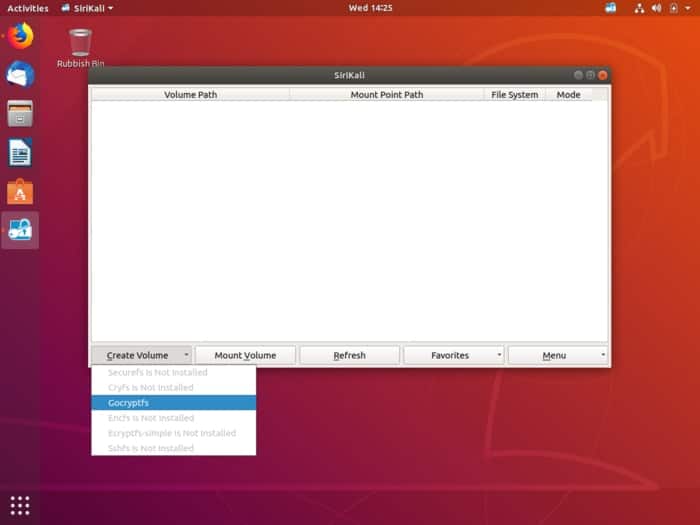
5. الآن يمكنك النقر على Gocryptfs وإنشاء وحدة تخزين.
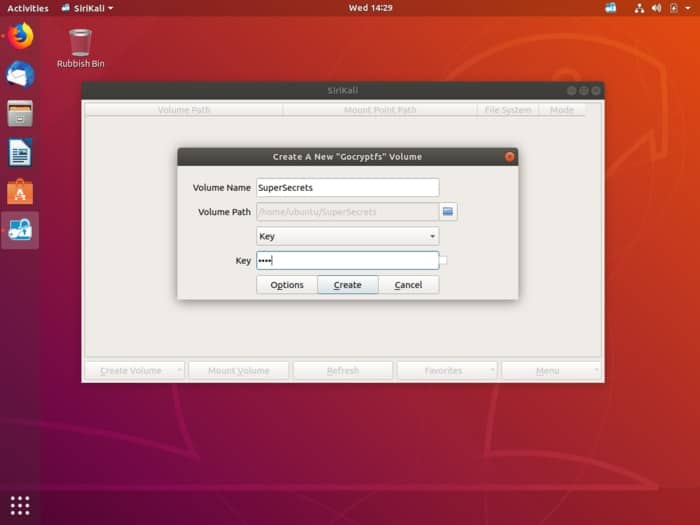
6. عليك استدعاء حجم وحدة التخزين الذي تريد ، والمفتاح يمثل كلمة المرور. هناك خيارات مختلفة مثل كلمة المرور وكلمة المرور وملف المفتاح ومحفظة GNOME. حدد ما يناسب احتياجاتك – تذكر فقط استخدام كلمة مرور لا يمكن تخمينها بسهولة.
هناك المزيد من المتغيرات تحت زر الخيارات التي تفصل مستوى التشفير وإذا كنت بحاجة لأسماء الملفات المشوشة.
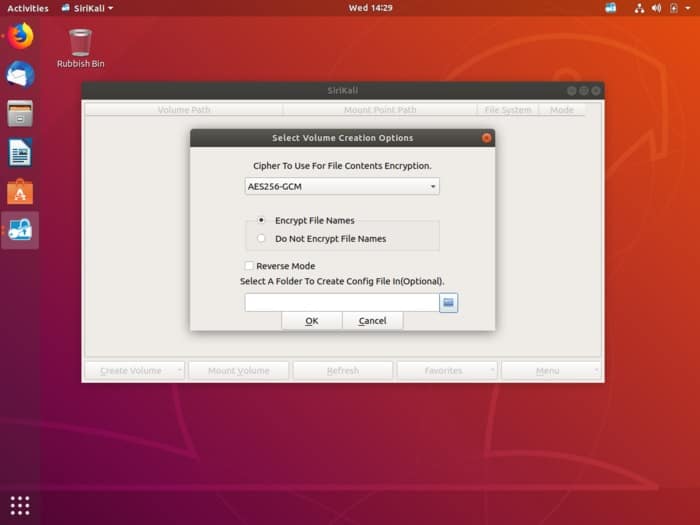
7. بمجرد القيام بذلك ، سيظهر المجلد الذي تم إنشاؤه حديثًا في تطبيق SiriKali. انقر فوق هذا لفتح المجلد الخاص بك حيث يمكنك نسخ الملفات التي تريد تشفيرها ، تمامًا كما تفعل مع أي نسخة أخرى من أي ملف آخر.
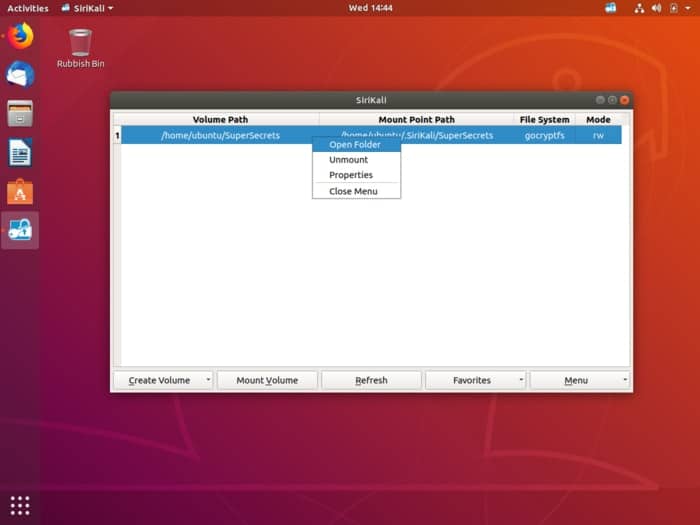
8. عند الانتهاء ، تذكر النقر مرة أخرى وتحديد “إلغاء تحميل وحدة التخزين”.
ما هو مستوى التشفير الذي تستخدمه؟ هل تحتفظ ببياناتك مفتوحة حتى يتمكن أي شخص من الوصول إليها ، أم يمكنك إبقاؤها مغلقة؟ أخبرنا في قسم التعليقات ، بالإضافة إلى أي معلومات لديك عن بدائل أفضل.







